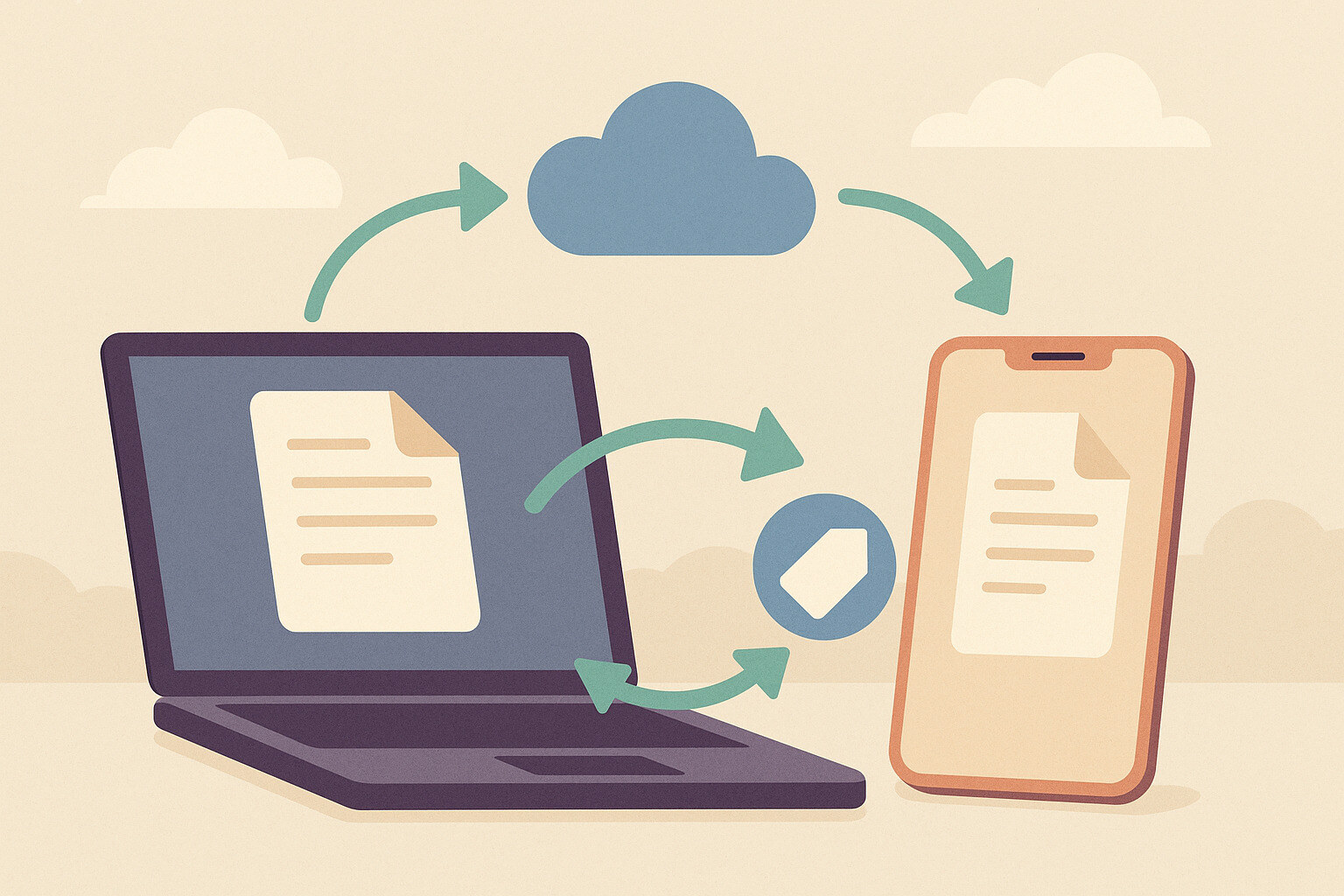跨裝置協作的日常需求
現代使用者經常在iPhone與Mac之間切換操作。從雲端儲存、圖片編輯、到簡報撰寫,許多工作都需要在iOS與macOS之間流暢地傳輸文件。這不僅關乎效率,更直接影響工作節奏與創作過程。
如果傳輸方式繁瑣,容易打斷思路。有些人透過Email寄送文件給自己,有些人用通訊軟體夾帶檔案。但這些做法耗時又增加重複性,不是長遠之計。要提升跨裝置作業流暢度,找對工具才是關鍵。
Apple系統本身就設計了一套完整的傳輸方式,從AirDrop到iCloud Drive,再到USB傳輸與第三方應用,每種方式各有優勢,只要靈活搭配,就能大幅簡化流程。
AirDrop:即時無線傳檔首選
AirDrop 是Apple生態系統內最直觀的傳輸工具。只要兩台裝置都打開藍牙與Wi-Fi,且在彼此範圍內,就能快速傳送照片、影片、PDF或文件檔。整個過程不需任何第三方App或帳號登入。
使用AirDrop最適合在現場快速互傳資料。例如設計師在Mac上完成圖稿,可一鍵傳到iPhone檢查實際顯示效果。學生也常用此方式傳遞報告或簡報檔案,效率比Email快得多。
不過AirDrop也有距離限制與連線穩定度的考量。如果在公共空間或訊號混亂的環境中,可能會偶爾失敗。這時就需要考慮其他替代方案來補足缺口。
iCloud Drive:跨裝置同步的穩定選項
對於經常在多台裝置工作的人來說,iCloud Drive提供了穩定又持久的檔案同步機制。將文件放入iCloud資料夾後,不論是用iPhone、iPad或Mac,都能即時開啟與編輯。
這項功能特別適合文件內容需要長期管理與備份的情境。像是一份正在編修的企劃書,從Mac開始撰寫,回家可用iPad接續,出門途中再用iPhone微調。整體過程無縫銜接,減少版本混亂風險。
使用iCloud Drive需要穩定的網路連線,也需注意儲存容量限制。對於照片與影片等大檔案,可能會影響同步速度,但對於日常文書與表格類型而言,依然是非常可靠的選擇。
傳統USB傳輸:有線連接的穩定性
當Wi-Fi不穩或大量資料需要快速傳輸時,有線連接仍然是最具效能的方式。透過Lightning或USB-C連接Mac後,即可透過Finder或iTunes進行資料傳輸與備份。
這種方式特別適合備份整部裝置內容,或將影片、大型PDF一次搬移。不需擔心網速延遲,也能避免檔案遺失或格式錯誤的風險。有些專業用戶甚至依賴這種方法定期管理專案資料。
雖然插線比無線傳輸多一道動作,但在需要穩定與速度的任務中,有線依然是不可或缺的工具。對於較少使用雲端的用戶來說,這也是保留檔案掌控權的實用方式。
使用第三方App的彈性選擇
除了Apple內建工具之外,許多第三方App也提供多樣化的文件傳輸方式,例如Documents、SendAnywhere、Feem等工具,都支援跨平台與大容量傳送。
這類應用程式通常不侷限於Apple裝置,若你還有使用Windows PC或Android設備,這些工具就更具實用性。有些甚至支援一次傳輸整個資料夾,減少繁瑣的逐一操作。
例如一位行銷人員要將資料夾中上百張圖片從iPhone傳至Mac,他使用SendAnywhere產生一次性密碼,讓接收端可直接下載全部內容,整體過程不超過三分鐘,且無需註冊帳號。
郵件與通訊軟體:臨時傳檔的替代方案
當沒有其他工具可用時,使用Email或即時通訊App如LINE、Telegram、WhatsApp等也是可行方式。不過這些方法通常適合傳送單一小檔案,若數量多或檔案大,容易發生壓縮、格式變動等問題。
這些App的優勢在於快速、熟悉、不需額外設定。很多人習慣將資料傳給自己,或開個群組存放重要檔案作為備份。然而,長期下來可能會造成資料凌亂與重複。
如果只是偶爾需要將PDF檔從iPhone送到Mac閱讀或列印,用這些方式無妨。但若是每天都要同步、更新、搬移文件,就需要更系統化的解決方式。
檔案App整合不同來源的好幫手
在iOS裝置上的「檔案」App,是整合各種傳輸來源的重要工具。不論是iCloud Drive、本機儲存、Google Drive、Dropbox或是透過App接收到的檔案,都能集中在這裡統一管理。
透過「檔案」App,使用者可以瀏覽資料夾結構、快速搜尋、分享或移動檔案,也能直接將檔案傳送到Mac上的AirDrop或Email。這樣大幅簡化了找檔案與整理的過程。
對於學生與創作者來說,「檔案」App幾乎就是行動辦公室的入口。只要用對方式操作,從iPhone傳檔到Mac再編輯回來,都是幾步之內能完成的任務。
利用共享資料夾提升協作效率
在團隊工作中,使用共享資料夾是非常有效的做法。iCloud Drive、Google Drive與Dropbox都支援建立特定資料夾,讓多位成員共同存取與編輯內容。
這樣的方式適合處理共同專案或長期文件整理,避免寄來寄去造成版本衝突。Apple用戶之間使用iCloud共享資料夾特別方便,只需邀請對方加入即可同步資料變動。
像一間設計公司,就用iCloud Drive管理專案素材。設計師在iPad畫完草稿後直接上傳,主管在Mac檢閱後修改,整個過程省時又有條理,無需額外溝通就能即時更新。
備份與傳輸同步進行的策略
除了日常傳輸,有效的備份策略也是文件管理中不可或缺的一環。許多用戶在傳輸時忽略了備份,一旦資料損毀或誤刪,就無法找回重要檔案。
建議在傳檔過程中,同步進行備份作業。不論是透過Time Machine、iCloud自動備份,或是手動將資料複製至外接硬碟,這些都是避免資料遺失的關鍵動作。
曾有一位攝影師在整理照片時,不小心刪除了一整個專案的素材。若他當時同步儲存於iCloud與Mac硬碟,就不會錯失那些珍貴記錄。這類經驗提醒我們,備份不能等到事後才想起。
根據使用場景挑選適合方式
沒有一種傳輸方法適合所有情況。AirDrop適合即時分享,iCloud適合長期同步,有線適合大量傳輸,第三方App適合跨平台,而共享資料夾則適合多人合作。
要提升效率,重點在於根據不同需求選擇對的工具。每一種解決方案都能成為你工作的助力,只要掌握操作細節,就能讓檔案在裝置之間來去自如。
對於內容創作者、行動辦公族、或是學生群體,理解這些傳輸機制並靈活運用,是工作效率與資料安全的基礎。